آموزش تنظیم پ--ر--ا---ک--س--ی در مرورگر
Mozilla Firefox
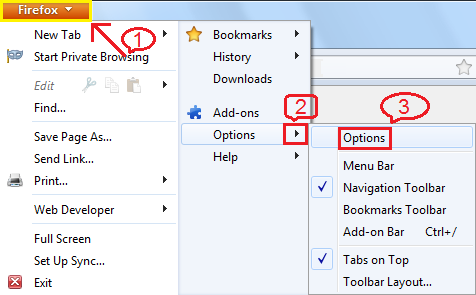
مسیر مشخص شده در شکل را طی کرده و وارد قسمت Options شوید
(ممکن است بسته به ورژن (نسخه) مروگره شما ، جای گزینه ی option در منوی tools باشد )
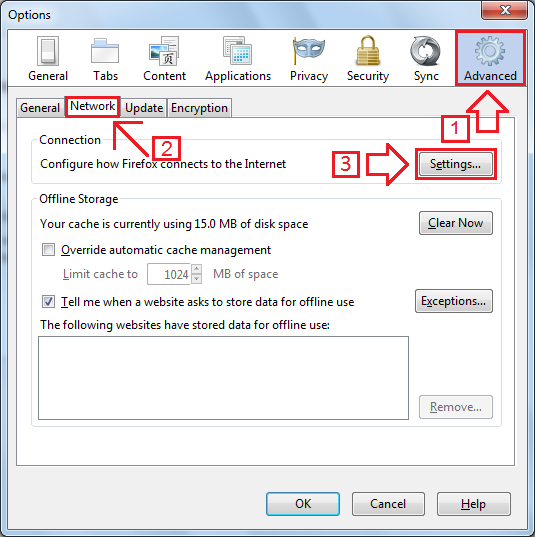
۱ - از منوی بالای صفحه وارد قسمت Advanced شوید
2- وارد قسمت Network شوید
3- روی دکمه Settings کلیک کنید
شکل زیر تنظیم ip&port را نشان می دهد که محل وارد کردن ip و port نشان داده شده است،توجه کنید
که قسمت use this proxy server for all protocols را تیک بزنید و سپس بر روی ok کلیک کنید
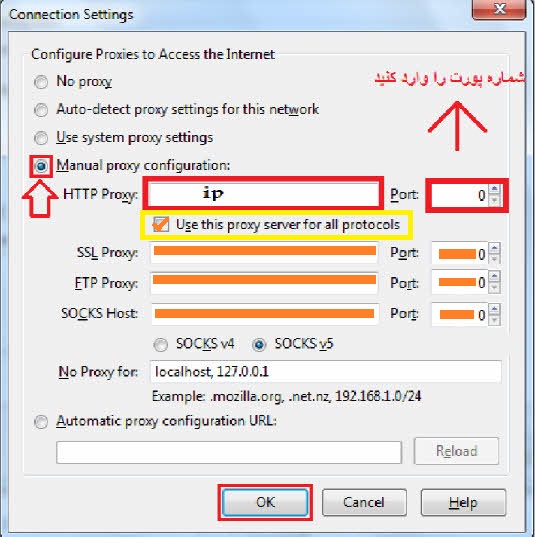
نکته مهم این است که هنگامی که کار دانلود مقاله تمام شد و یا وقتیکه کاری غیر از دانلود مقاله انجام می دهید، حتما فایرفاکس را بر روی گزینه No Pr.oxy قرار دهید
Tools--> Options--> Advanced--> Network--> Settings--> No Pr.oxy
نکته : وقتی وارد پایگاه های علمی می شوید،در یک محلی از آن پایگاه اسم دانشگاه مورد نظر را درج میکند به نمونه زیر توجه کنید.